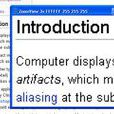zoomview是一種提供高解析度圖像的格式,用於放大或縮小圖像並全景掃描圖像。
基本介紹
- 外文名:zoomview
- 類型:提供高解析度圖像的格式
- 途徑: Web
- 作用:放大或縮小圖像並全景掃描圖像
簡介,以 ZoomView 格式導出圖像,模板,輸出位置,圖像拼貼選項,瀏覽器選項,
簡介
ZoomView 是一種通過 Web 提供高解析度圖像的格式。利用 Viewpoint Media Player,用戶可以放大或縮小圖像並全景掃描圖像以查看它的不同部分。
當以 ZoomView 格式導出圖像時,Photoshop 創建下列檔案
1.一個 MTX 檔案,它定義要顯示的圖像。
2.一個 HTML 檔案,它載入 Viewpoint Media Player 並指向 MTX 檔案。
3.一個資料夾,它包含用於顯示圖像的拼貼。
4.一個資料夾,它包含由 HTML 檔案使用的 VBS 和 JavaScript 腳本。
以 ZoomView 格式導出圖像
1.選取“檔案”>“導出”>“ZoomView”。
2.設定下列選項,然後點按“好”按鈕:
模板
指定用於生成 MTX、HTML 和輔助檔案的模板。從彈出式選單中選取一個預設模板,或者選取“載入”選取一個不同的 ZoomView 模板 (ZVT) 檔案。可以從 Viewpoint Web 站點下載其它模板。
輸出位置
點按“資料夾”指定一個輸出位置。在“基本名稱”文本框中輸入一個名稱,為各檔案指定一個通用名稱。
圖像拼貼選項
ZoomView 技術使用圖像拼貼技術,只載入高解析度圖像中用戶想觀看的那部分。選擇“拼貼大小”來控制每一個拼貼中的像素數。對於小圖像,建議使用 128 的拼貼大小;對於大圖像,建議使用 256 的拼貼大小。
若要指定每一個拼貼圖像的壓縮量,請從“品質”選單中選取一個選項,或者拖移“品質”彈出式滑塊,也可以在“品質”文本框中輸入 0 到 13 之間的一個值。選擇“最佳化表”創建檔案大小稍小的增強型 JPEG。建議使用該選項以獲得最大檔案壓縮量。
瀏覽器選項
指定 Viewpoint Media Player 中圖像的寬度和高度。選擇“在 Web 瀏覽器中打開”,在點按“好”之後啟動默認的 Web 瀏覽器並載入生成的 HTML 檔案。